SolidWorks如何画一部手机
1、以下说明内容,匀直接说使用的操作功能,其他都不多做说明,大家都明白的。
首先使用凸台-拉伸1功能,画出如下图所示的图形:
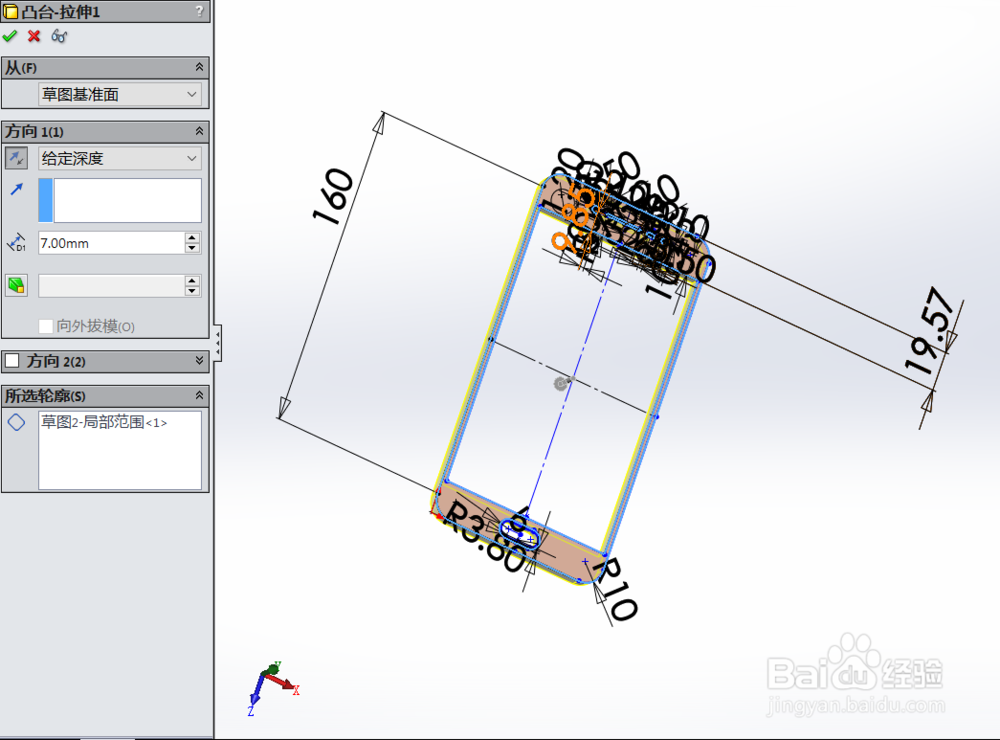
2、然后使用切除-拉伸1功能,画出如下图所示的图形:

3、然后使用凸台-拉伸2功能,画出如下图所示的图形:
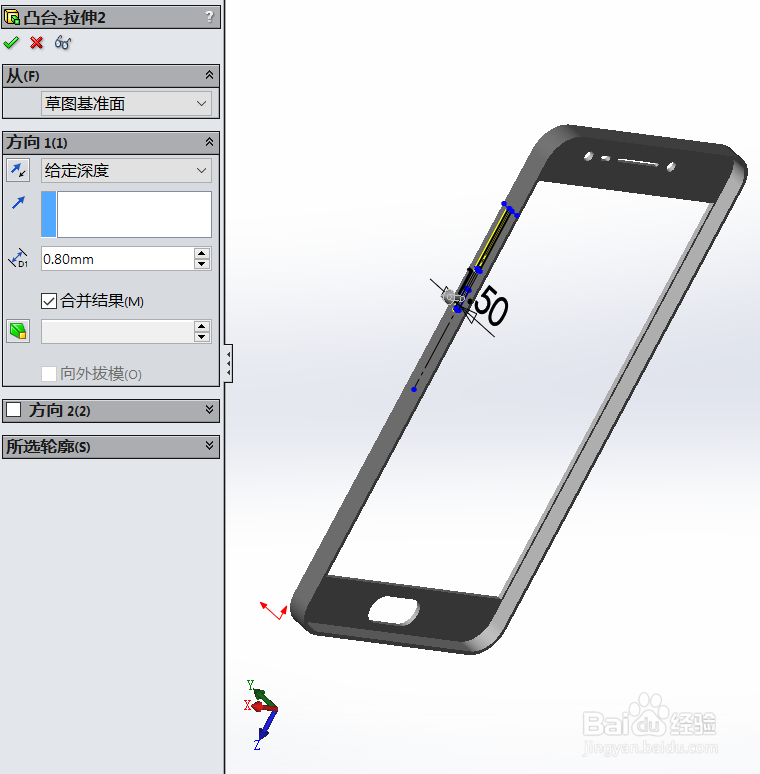
4、然后使用切除-拉伸2功能,画出如下图所示的图形:

5、然后使用凸台-拉伸4功能,画出如下图所示的图形:

6、然后使用凸台-拉伸6功能,画出如下图所示的图形:
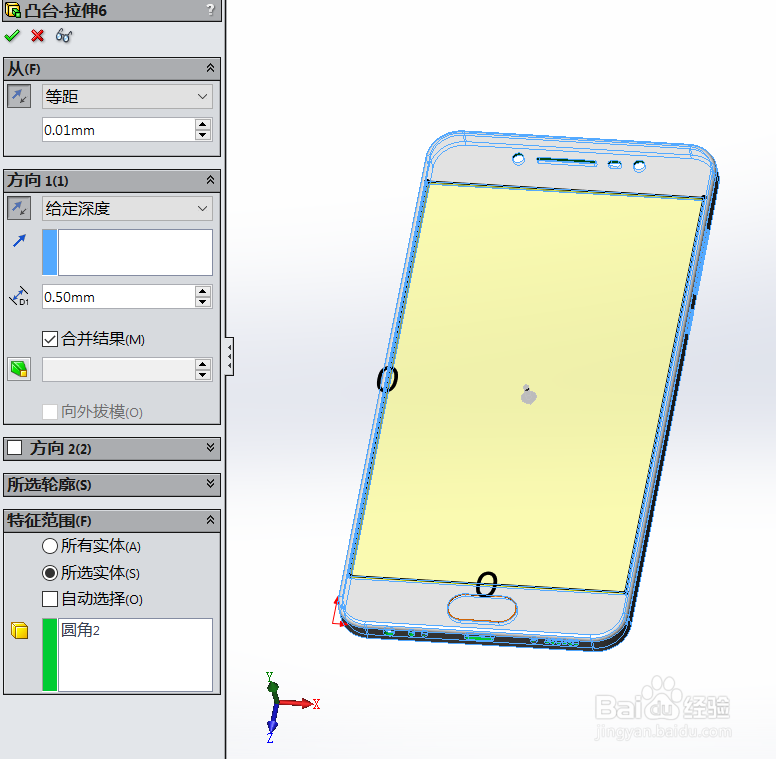
7、然后使用凸台-拉伸7功能,画出如下图所示的图形:

8、然后使用凸台-拉伸9功能,画出如下图所示的图形:
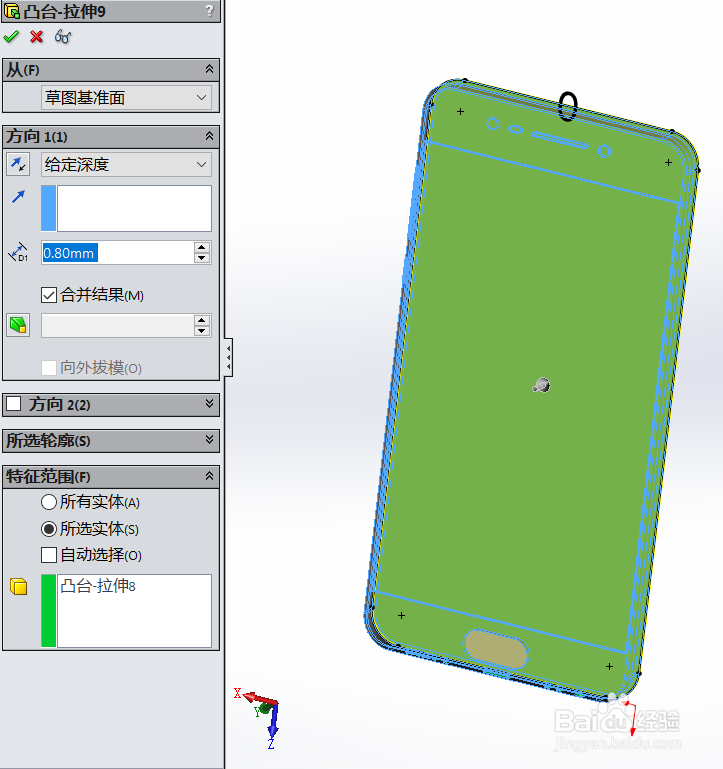
9、然后使用凸台-拉伸10功能,画出如下图所示的图形:
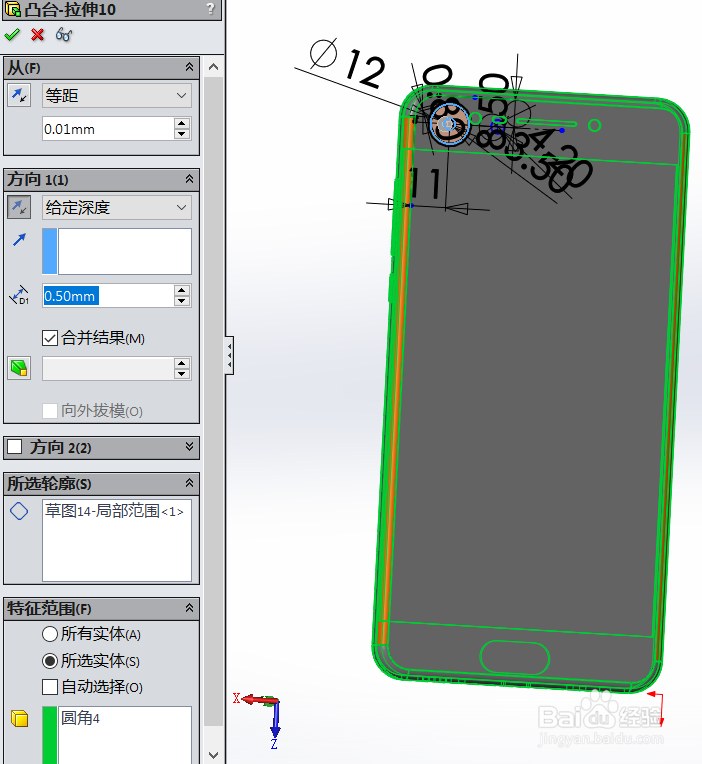
10、然后使用切除-拉伸3功能,画出如下图所示的图形:
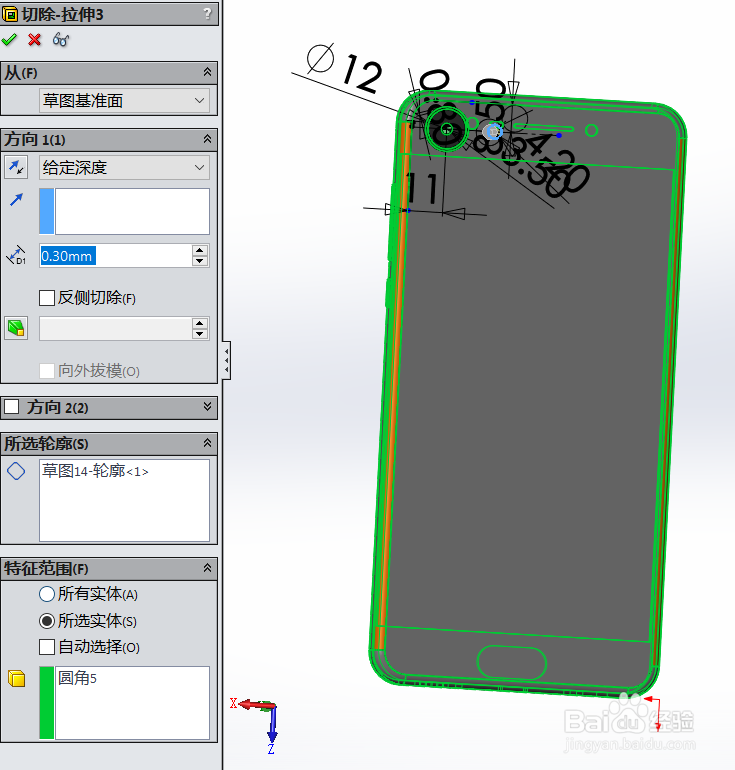
11、然后使用切除-拉伸5功能,画出如下图所示的图形:
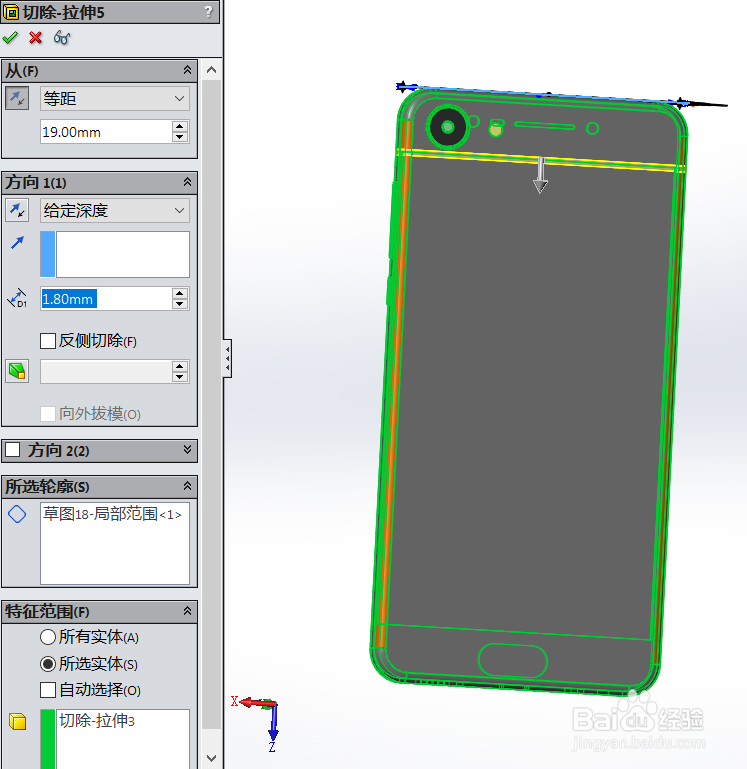
12、然后使用切除-拉伸6功能,画出如下图所示的图形:
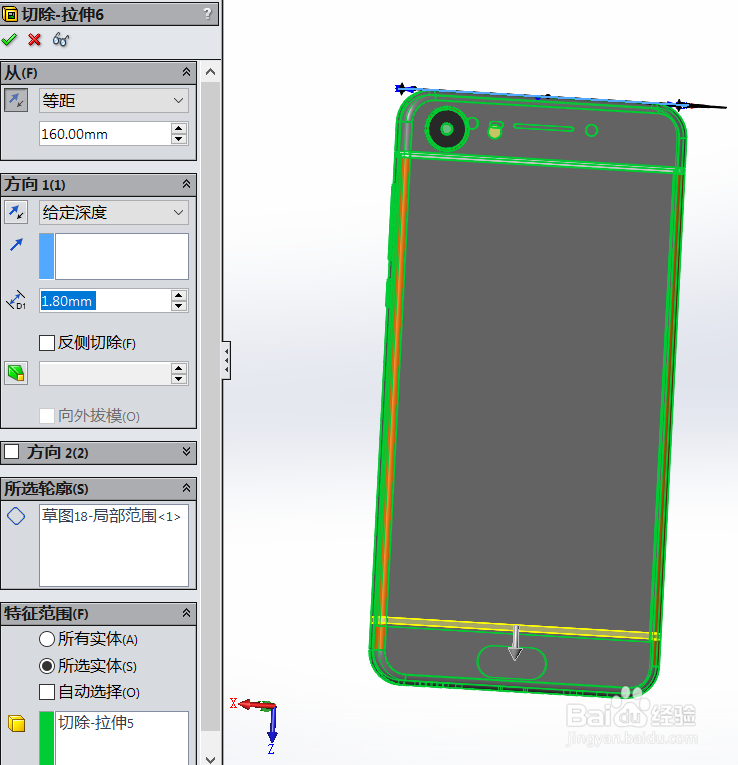
13、然后使用凸台-拉伸13功能,画出如下图所示的图形:

14、建模完成如下图所示的图形:

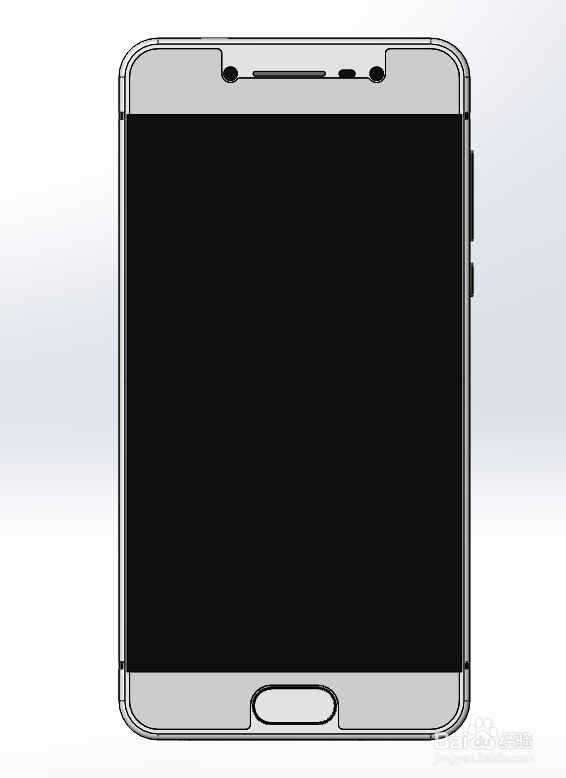

15、最后使用渲染功能,画出如下图所示的图形:

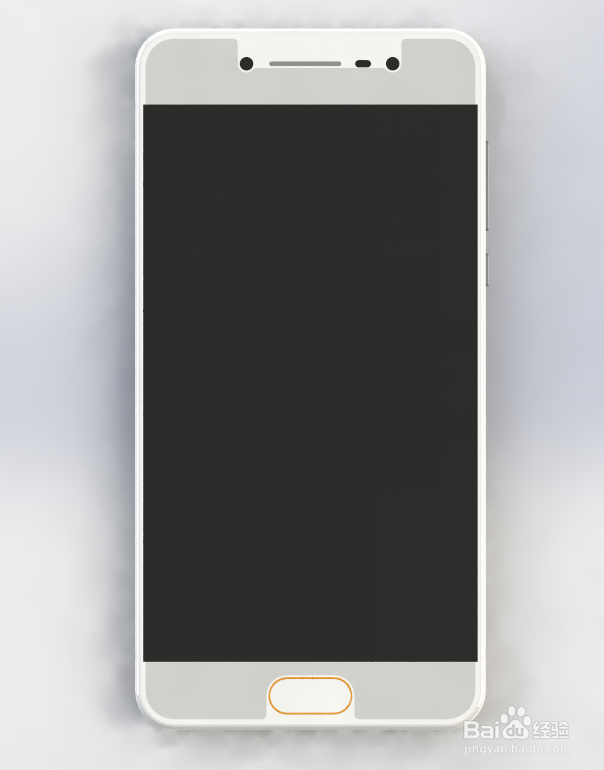
声明:本网站引用、摘录或转载内容仅供网站访问者交流或参考,不代表本站立场,如存在版权或非法内容,请联系站长删除,联系邮箱:site.kefu@qq.com。
阅读量:104
阅读量:118
阅读量:97
阅读量:67
阅读量:129